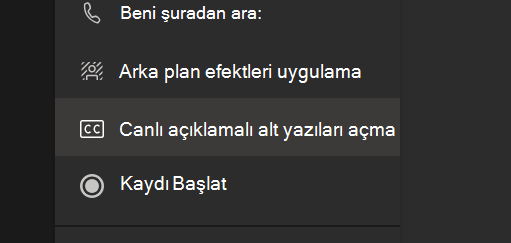İşitme engelliyseniz veya işitme zoru yaşıyorsanız Microsoft Teams, deneyiminizden en iyi şekilde yararlanmak için harika erişilebilirlik özelliklerine sahiptir. Aşağıdaki beş ipucu başlamanıza yardımcı olacaktır!
İpucu 1: Canlı açıklamalı alt yazıları açma
Ekipler toplantıda söylenenleri algılayabilir ve gerçek zamanlı açıklamalı alt yazılar sunabilir.
Bir toplantıda canlı açıklamalı alt yazıları kullanmak için toplantı denetimlerinize gidin ve Canlı açıklamalı alt yazıları aç (önizleme) > Diğer seçenekler'i seçin.
Canlı açıklamalı alt yazılar hakkında daha fazla bilgi için bkz. Teams toplantısında canlı açıklamalı alt yazıları kullanma
2. İpucu: Toplantılarınızda önemli kişileri sabitleme
Toplantılarınızda bir işaret dili yorumlayıcısı kullanıyorsanız, kimin konuştuğundan bağımsız olarak her zaman görünür olması için videosunu ekranınıza sabitleyebilirsiniz.
Videoyu sabitlemek için videoya sağ tıklayın ve Sabitle'yi seçin.
İpucu 3: Kameranızı hızlı bir şekilde açmak veya kapatmak için kısayolu kullanın
İmzalama ve dudak okumayı mümkün olduğunca kolaylaştırmak için Ctrl+Shift+O tuşlarına basarak kameranızı açıp kapatabilirsiniz.
İpucu 4: Toplantı kayıtlarına ve transkriptlerine erişme
Toplantıdan veya canlı etkinliklerden sonra, nelerin tartışıldığına ilişkin bir kayıt için kayıtlara ve transkriptlere bakabilirsiniz.
Toplantı kayıtları hakkında daha fazla bilgi için bkz. Teams'de toplantı kaydını oynatma ve paylaşma.
İpucu 5: Toplantıyı ayrı bir pencereye açma
Toplantıyı ayrı bir pencerede açmak, sohbet etmek ve toplantıyla ilgili belgelere göz atmak için Teams'i kullanmaya devam etmenizi sağlar.
Toplantıların ayrı pencerelerde açılması için Ayarlar > Genel'e gidin ve Yeni toplantı deneyimini aç ayarının etkinleştirildiğinden emin olun.